
时间:2020-06-25 16:13:06 来源:www.win10xitong.com 作者:win10
windows系统由于出色的稳定性,深受大家的喜爱,但是还是难免会到win10系统edge浏览器放到桌面具体的问题,这个win10系统edge浏览器放到桌面具体的问题平时不多见,也许还会难倒一些大神,要是你想马上解决win10系统edge浏览器放到桌面具体的问题,而不想求助于人的话,这样的步骤就可以解决:1、在桌面上点击鼠标右键,点击新建,选择快捷方式。2、在图中位置“请键入对象的位置”这里输入“%windir%\explorer.exeshell:::{4234d49b-0245-4df3-b780-3893943456e1}”(可以直接复制,注意复制后要去掉双引号)然后点击下一步这样这个问题就可以很简单的搞定了。要是还不明白的话就可以一起再来看看win10系统edge浏览器放到桌面具体的详尽处理要领。
具体方法如下:
1、在桌面上点击鼠标右键,点击新建,选择快捷方式。
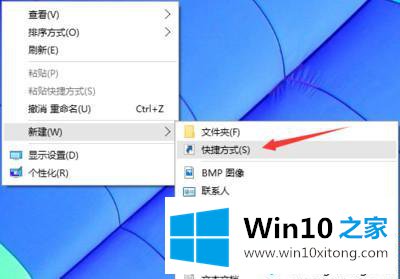
2、在图中位置“请键入对象的位置”这里输入“%windir%\explorer.exeshell:::{4234d49b-0245-4df3-b780-3893943456e1}”(可以直接复制,注意复制后要去掉双引号)然后点击下一步。
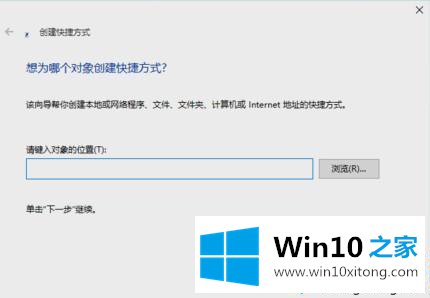
3、点击后出现下图,这里直接点击“完成”就可以了,之后你会发现桌面出现一个名字为“explorer.exe”的文件夹图标,如图:
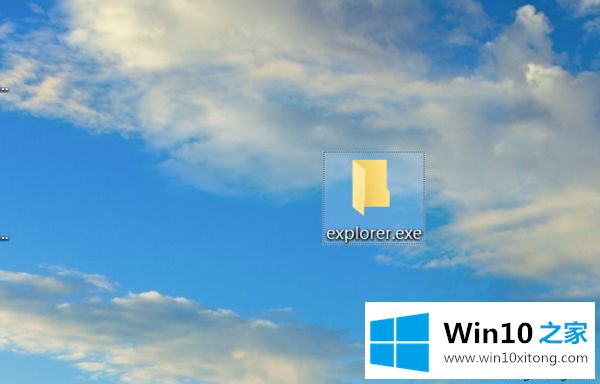
4、打开文件夹,选中Microsoft Edge浏览器图标。鼠标右键点击图标出现菜单,选择创建快捷方式。之后就可以在桌面上找到Microsoft Edge浏览器的快捷方式。
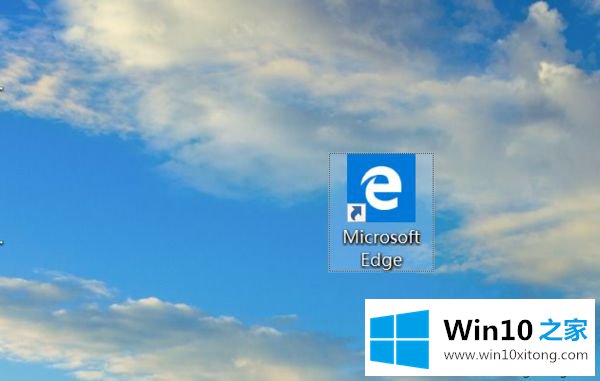
以上就是win10 系统中把edge浏览器放到桌面具体的方法啦,有同样需要的用户可以按照上面的步骤来哦。
win10系统edge浏览器放到桌面具体的详尽处理要领在上面的文章中已经由小编很清楚的讲解了,如果你还没有解决好,那么多用上面的方法尝试几次,问题一定可以解决的。